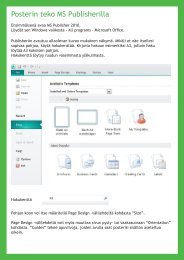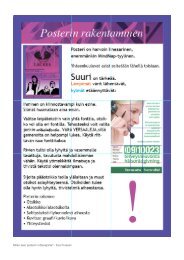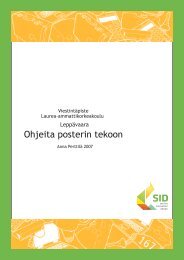Oppimisteht kirjoittaminen Word 2007.pdf - Laurea ...
Oppimisteht kirjoittaminen Word 2007.pdf - Laurea ...
Oppimisteht kirjoittaminen Word 2007.pdf - Laurea ...
You also want an ePaper? Increase the reach of your titles
YUMPU automatically turns print PDFs into web optimized ePapers that Google loves.
Päivi Klimenko 1.9.2009<br />
Ohje 22 (34)<br />
<strong>Word</strong> 2007<br />
Huom!<br />
Fontin värin voi tarvittaessa muuttaa valkoiseksi, jolloin otsikkoteksti ei näy<br />
varsinaisella liitesivulla, mutta automaattisessa luettelossa teksti näkyy. Sisällysluettelon<br />
tyylit käsitellään kohdassa 10.1 Sisällysluettelon tyylit.<br />
9.2 Liitetyylin käyttäminen liiteotsikoissa<br />
1. Kirjoita liitesivun yläosaan liitteen otsikko (nimi).<br />
9.3 Automaattinen liiteluettelo omana sivunaan<br />
Kuva 27: Liitesivun otsikkotekstin (nimen) <strong>kirjoittaminen</strong><br />
2. Muotoile teksti uudella Liitetyyli –tyylillä ja muuta tarvittaessa tekstin väri<br />
valkoiseksi (jos et halua tekstin näkyvän tällä liitesivulla, mutta haluat sen<br />
näkyvän luettelossa).<br />
3. Lisää liitesivulle liite (teksti- tai kuvamuoto).<br />
4. Tee jokaisen liitteen loppuun pakotettu sivunvaihto osanvaihtotoiminnolla<br />
(Ks. kohta 5), jotta voit muuttaa liitesivun ylätunnistetiedot oikeiksi.<br />
Tehdään ensin tyhjä sivu liiteluetteloa varten ennen liitteitä (lähde- ja mahdollisen<br />
kuvaluettelon jälkeen):<br />
1. Vie kohdistin lähdeluettelon tai mahdollisen kuvaluettelon loppuun.<br />
2. Tee pakotettu sivunvaihto Ctlr + Enter –painikkeilla. Ylätunnistetiedot ovat<br />
samanlaiset kuin varsinaisilla tekstisivuilla.<br />
3. Kirjoita heti sivun alkuun (R8) Liitteet-sana ja muotoile se Otsikko (Title) –<br />
tyylillä.<br />
4. Tee Liitteet-sanan jälkeen kaksi enter-painallusta (R10).<br />
5. Avaa Viittaukset (References) –välilehden Kuvatekstit (Captions) –ryhmän<br />
Lisää kuvaluettelo (Insert Table of Figures) –ikkuna.<br />
6. Valitse Muokkaa... (Modify...) kaksi kertaa (2x).<br />
7. Valitse Muotoile (Format) –valikon kautta Kappale (Paragraph).<br />
8. Vaihda rivinväliksi (Line Spacing) 1,5 ja muuta sisennä (Indentation)<br />
–kohtaan määräksi 1 cm.<br />
9. Hyväksy ja paina OK:ta neljä kertaa (4x).